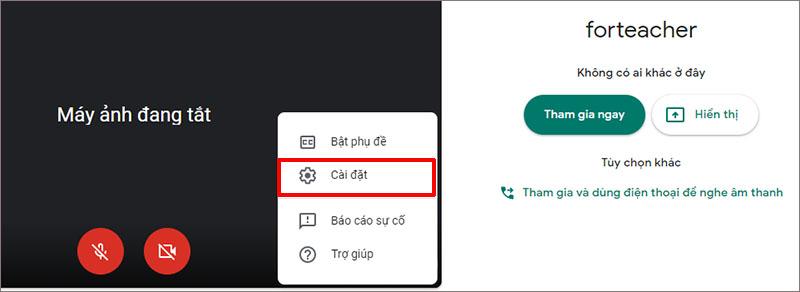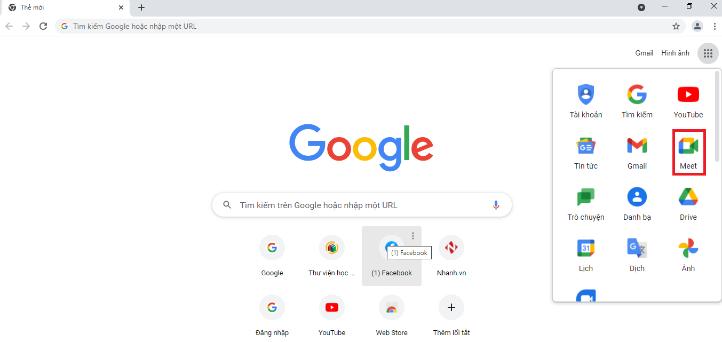
2 minute read
2. Hướng dẫn sử dụng Google Meet trong dạy học online
DẠY KÈM QUY NHƠN OFFICIAL Bước 4: Chọn “Create Channel” để hoàn tất. Chọn Meeting → chọn Recorded → chọn tên file ghi: Open: Mở thư mục chứa các tập tin đã ghi lại. Play: Phát video file ghi bằng trình phát phương tiện mặc định của máy tính. Play Audio: Phát âm thanh cuộc họp đã ghi bằng trình phát phương tiện mặc định của máy tính. Delete: Xóa file ghi âm. Xem chi tiết video hướng dẫn: (Scan để truy cập)
Làm việc với file ghi
Advertisement
Youtube Link:
https://youtu.be/TngpzLFlbco
2. Hướng dẫn sử dụng Google Meet trong dạy học online
Bước 1: Đăng nhập vào hệ thống thông qua đường link: https://meet.google.com/ Hoặc thầy cô đăng nhập vào Gmail thông thường, sau đó chọn Google Meet

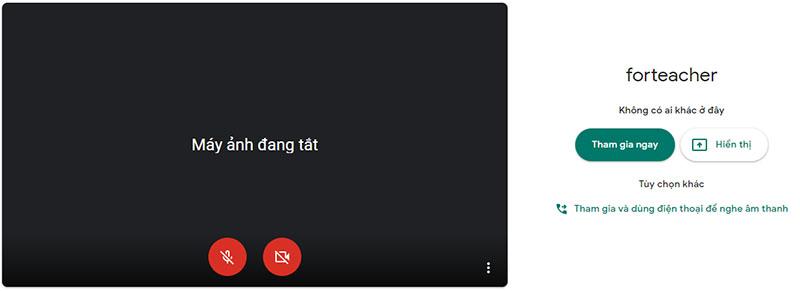

DẠY KÈM QUY NHƠN OFFICIAL Bước 2: Nhấn chọn Tham gia hoặc bắt đầu 1 cuộc họp (Join or start a meeting) Nếu trên lịch có những lịch học/ họp đã được lên lịch trước thì thầy cô sẽ nhìn thấy danh sách lớp học/ họp ở ngay bên dưới nút Tham gia... Bước 3: Đặt tên cho buổi học/họp và chọn Tiếp tục (Continue) Lưu ý: Không đặt tên lớp bằng tiếng Việt có dấu. Bước 4: Chọn More Option và Cài đặt để cấu hình Camera và Micro nếu cần thiết (thường không cần điều chỉnh vì hệ thống tự nhận biết). Sau khi thiết lập song chọn Tham gia ngay 28
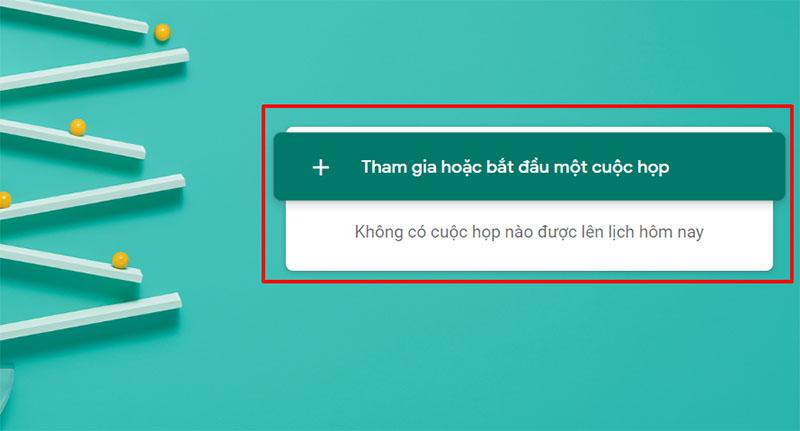
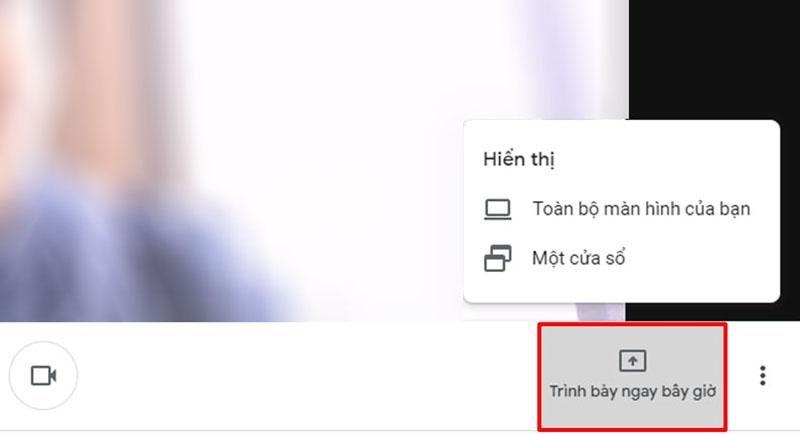
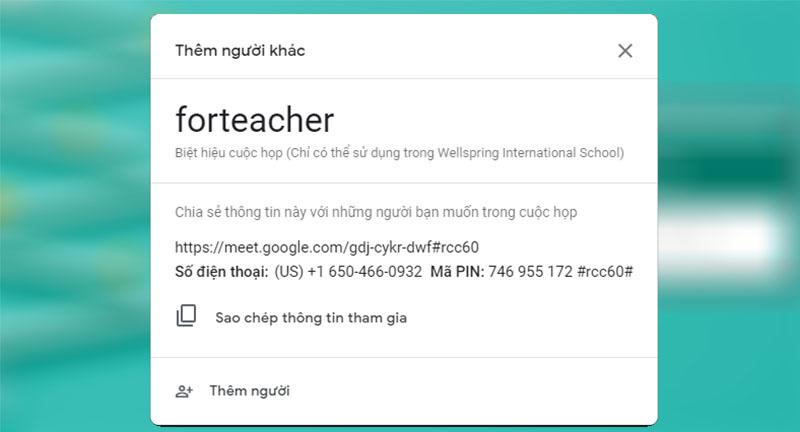
DẠY KÈM QUY NHƠN OFFICIAL Bước 5: Mời các thành viên tham gia họp bằng cách chép và chuyển (email) cho họ liên kết (URL) của cuộc họp/ lớp học Nếu HS hoặc các thành viên đều dùng chung 1 loại email của công ty hoặc nhà trường và được phân nhóm thì thầy cô có thể sử dụng email nhóm để mời nhanh các thành viên vào nhóm. Ví dụ mời tất cả HS lớp 6A vào lớp và nhóm HS này đã được tạo trên hệ thống Email thì thầy cô chỉ cần mời tài khoản email nhóm đó vào lớp thì tất cả HS sẽ vào lớp. Hoặc chọn Thêm người để mời, với cách mời này chúng ta có thể thêm từng người hoặc Copy và Paste danh sách email của nhiều người (tối đa một lần chép/ dán là 30 email). Bước 6: Trình bày trong lớp học, chọn Trình bày ngay bây giờ, chọn Toàn bộ màn hình hoặc Một cửa sổ và mở file để trình chiếu Toàn bộ màn hình của bạn: Với lựa chọn này thì HS có thể quan sát được tất cả những gì đang diễn ra trên màn hình của thầy cô. 29